Sådan placerer du din Ecobee-position for at få vejrinformation

Ecobee-serien af termostater har en pæn funktion, som kan bruge de lokale vejrinformationer til at bestemme den bedste måde at opvarme eller afkøle din hus. Hvis vejret ikke er indstillet på din Ecobee-termostat, skal du indstille placeringen, så den kan begynde at optimere dit HVAC-system.
RELATED: Sådan installeres og konfigureres Ecobee Smart Termostat
Det er ikke kun at få vejrinformationen tilgængelig på Ecobee-effekten til opvarmning og afkøling, men du kan også se, hvordan udetemperaturen påvirker brugen af dit HVAC-system. Plus det gør ikke ondt for hurtigt at se på din termostat for at se, hvordan vejret er udenfor uden at skulle åbne et vejrprogram på din telefon.
Til at begynde med skal du faktisk logge ind på din Ecobee-konto i webbrowseren, da Ecobee-appen ikke giver dig adgang til disse indstillinger. Start med at gå til Ecobees hjemmeside og klik på "Log ind" øverst.
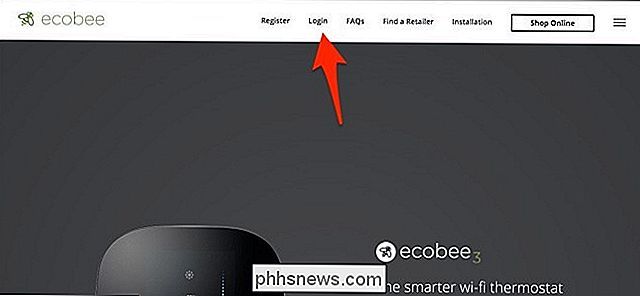
Indtast i dit brugernavn (som din e-mail-adresse) og adgangskode, og klik derefter på "Log ind".
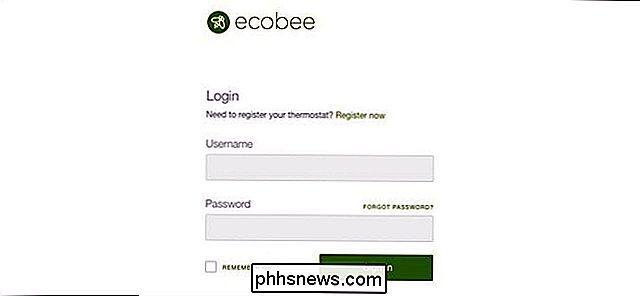
Klik på "Indstillinger"
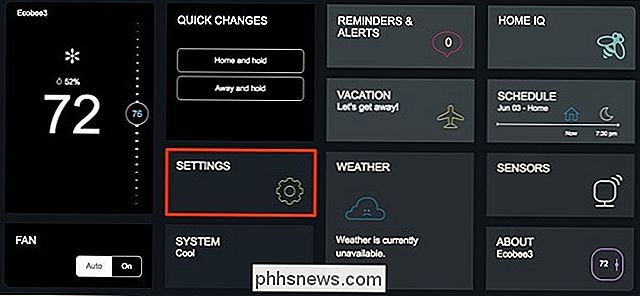
Vælg "Placering" på venstre side.
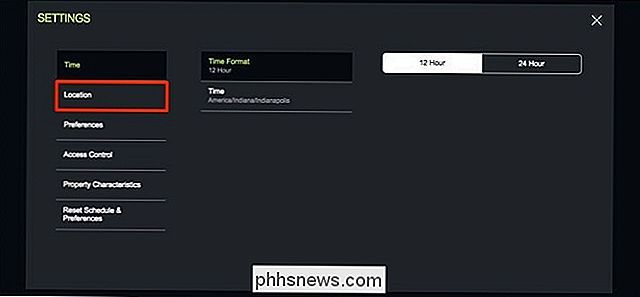
Herfra kan du indtaste din adresse, by, land og postnummer, men hvis du vil, kan du bare indtaste din by og zip kode, hvis du ikke ønsker at angive din nøjagtige adresse. Klik derefter på "Gem", når du er færdig.
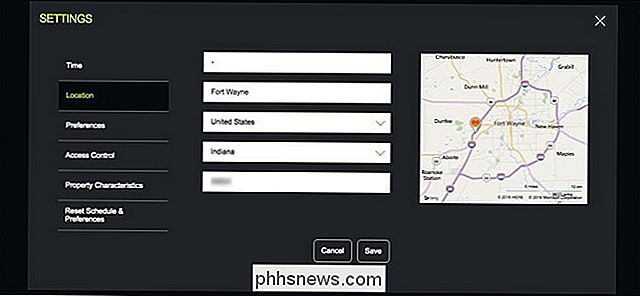
Derefter kan du lukke ud af vinduet ved at trykke på knappen "X" øverst til højre.

Tryk derefter på "Home IQ".
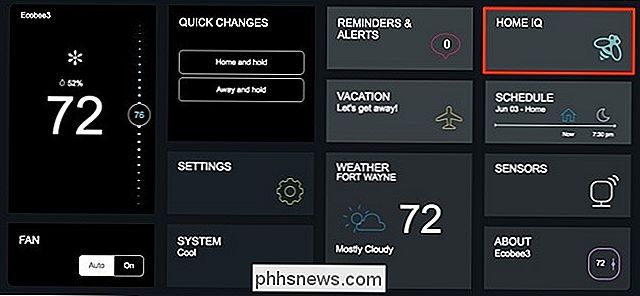
Klik på den hvide pil ved siden af "System Monitor" nederst.
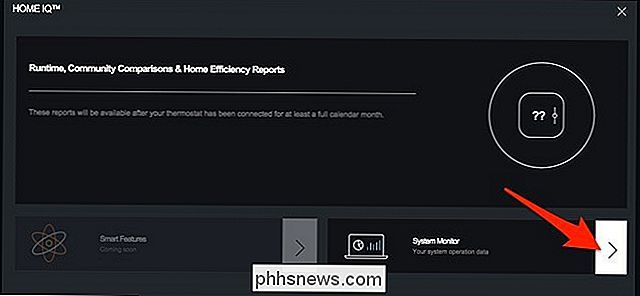
Her kan du se, hvornår din opvarmning eller køling er tændt, og hvor længe det har været på, samt se, hvad indetemperaturen var på ethvert tidspunkt. Og nu hvor du har aktiveret vejinfo, viser den grønne linje, hvad udetemperaturen var på det tidspunkt, hvilket giver dig en ide om, hvordan vejret ramte dit HVAC-system, så vidt som det var tændt og slukket hele dagen og natten. .
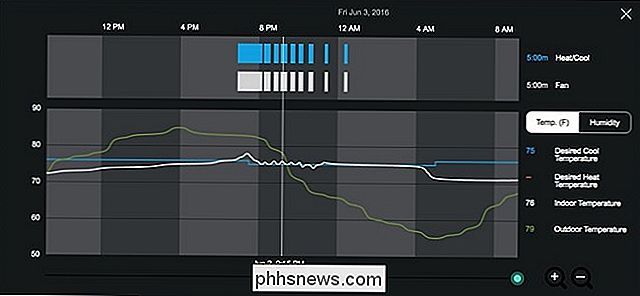
Herudover vises vejrinformation på din termostat og i Ecobee-appen.

Du kan se en mere detaljeret vejrrapport enten på termostaten eller i appen med et par vandhaner, men dette sandsynligvis vil ikke erstatte din favorit vejr app når som helst snart. Det er mest nyttigt til termostatens egen gode samt at se på systemmonitoren for at se, hvordan vejret påvirker dine varme- og kølecykler.

Opgradering af din bærbare harddisk
Opgradering af din laptop harddisk er en fantastisk måde at få lidt ekstra liv ud af en gammel maskine (eller genoplive en død). Læs videre, når vi går igennem prep-arbejdet, installationen og opfølgningen. Hvorfor vil jeg gøre dette? Den mest oplagte grund til, at du vil opgradere din bærbare harddisk, er fordi den gamle er døende (eller er allerede død).

Hvordan kan du slippe af med alle tallesignalerne (#) i Excel samtidig?
Når du har travlt med at arbejde i Microsoft Excel, er det sidste du har brug for at have til konstant at rette eller fjerne fejl. Med det for øje hjælper dagens SuperUser Q & A-indlæg en læser hurtigt og nemt at fjerne irriterende talesignalfejl fra sine Microsoft Excel-ark. Dagens Spørgsmål og Svar session kommer til os med venlig hilsen af SuperUser-en underafdeling af Stack Exchange, drevne gruppering af Q & A-websteder.



